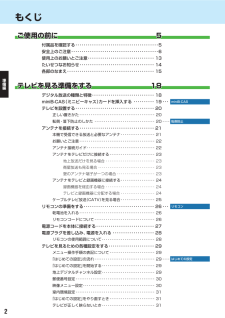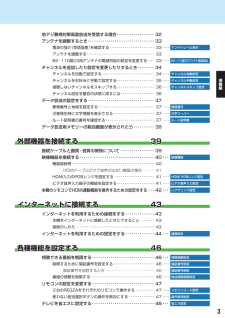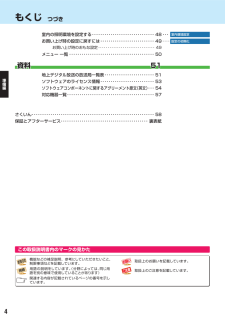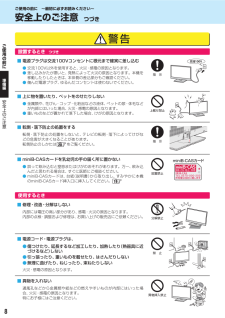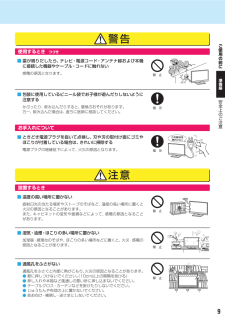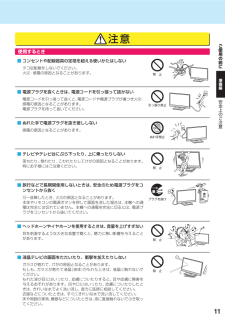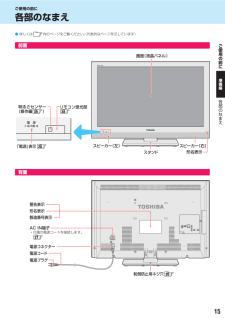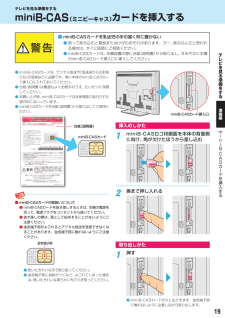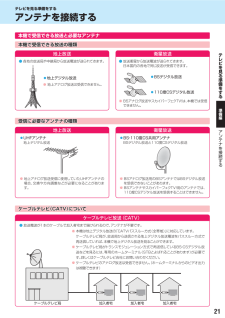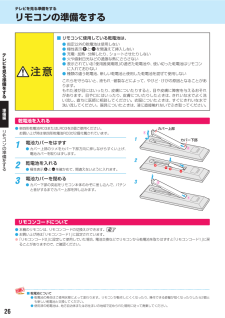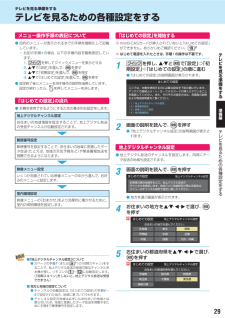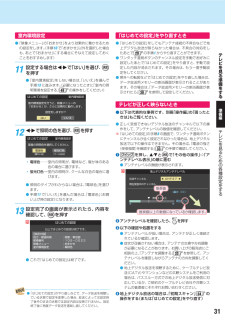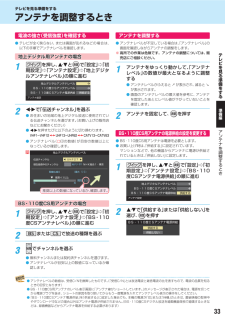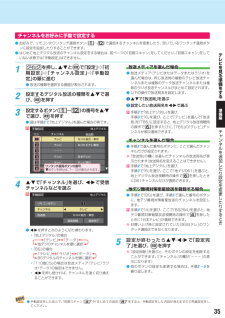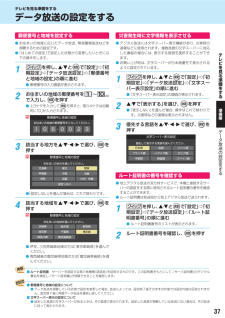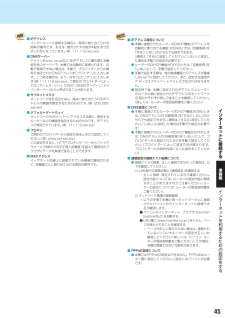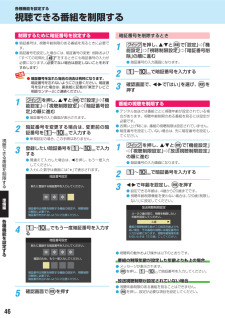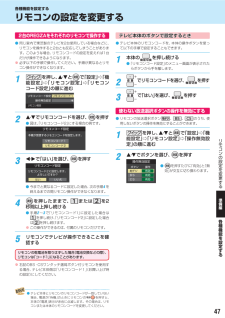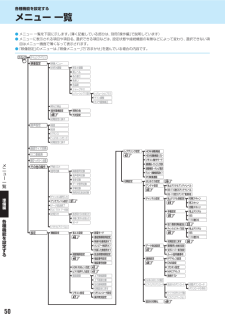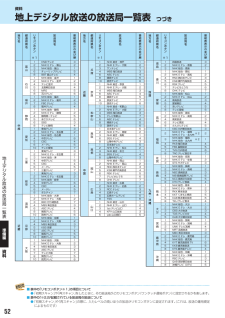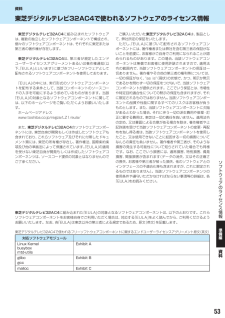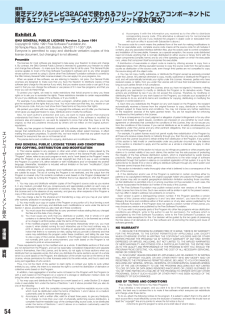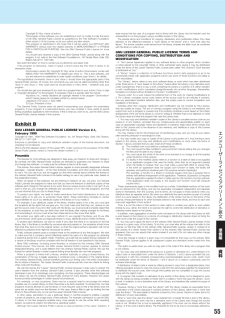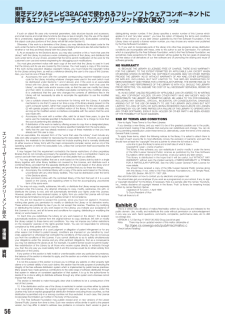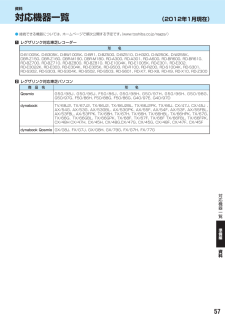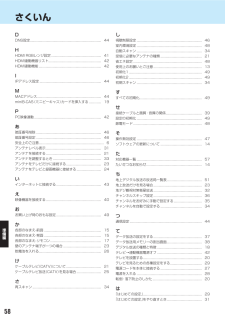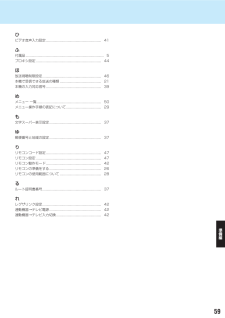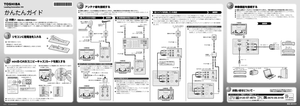0

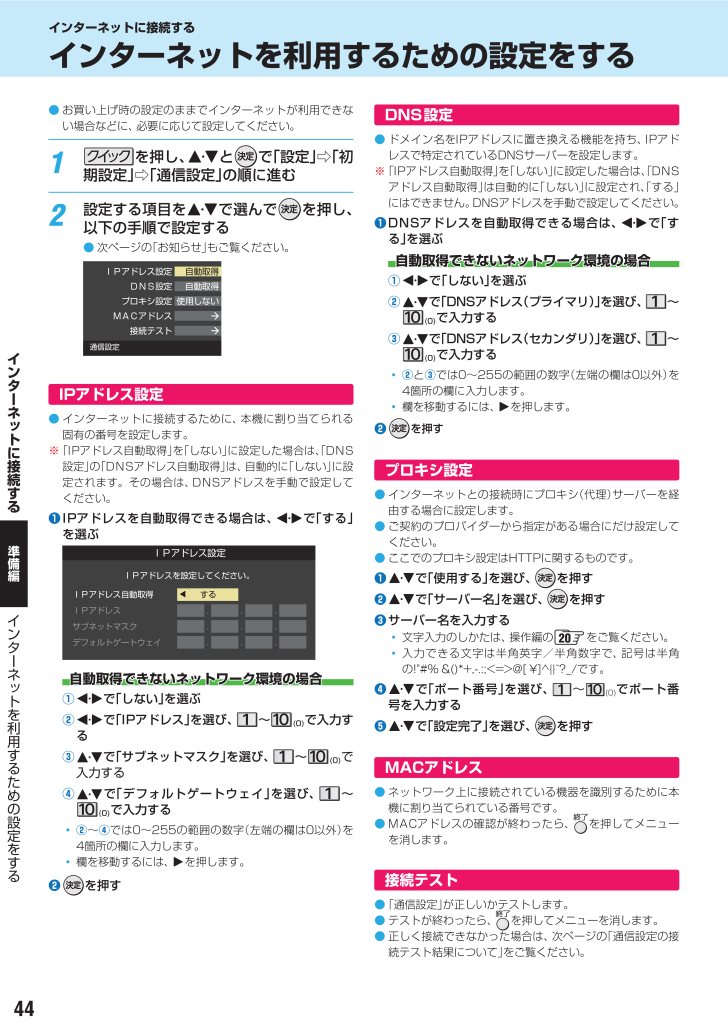
44 / 60 ページ
現在のページURL
インターネットに接続するインターネットを利用するための設定をする● お買い上げ時の設定のままでインターネットが利用できない場合などに、必要に応じて設定してください。1を押し、とで「設定」「初⇨期設定」「通信設定」⇨の順に進む2設定する項目をで選んで以下の手順で設定するを押し、● 次ページの「お知らせ」もご覧ください。DNS設定● ドメイン名をIPアドレスに置き換える機能を持ち、IPアドレスで特定されているDNSサーバーを設定します。※「IPアドレス自動取得」「しない」をに設定した場合は、DNS「アドレス自動取得」は自動的に「しない」に設定され、する」「にはできません。DNSアドレスを手動で設定してください。❶ DNSアドレスを自動取得できる場合は、る」を選ぶ自動取得できないネットワーク環境の場合IPアドレス設定自動取得DNS設定自動取得①プロキシ設定 使用しない②MACアドレス接続テストイで「す③通信設定で「しない」を選ぶで「DNSアドレス(プライマリ)を選び、」で入力する(0)∼で「DNSアドレス(セカンダリ)を選び、」で入力する∼(0)ンター②と③では0∼255の範囲の数字(左端の欄は0以外)を4箇所の欄に入力します。欄を移動するには、 を押します。IPアドレス設定ネッ● インターネットに接続するために、本機に割り当てられる固有の番号を設定します。※「IPアドレス自動取得」「しない」をに設定した場合は、DNS「設定」「DNSアドレス自動取得」 自動的にのは、「しない」に設定されます。その場合は、DNSアドレスを手動で設定してください。トに接続する❶ IPアドレスを自動取得できる場合は、を選ぶ準備で「する」IPアドレス設定編IPアドレスを設定してください。IPアドレス自動取得イプロキシ設定● インターネットとの接続時にプロキシ(代理)サーバーを経由する場合に設定します。● ご契約のプロバイダーから指定がある場合にだけ設定してください。● ここでのプロキシ設定はHTTPに関するものです。で「使用する」を選び、❷で「サーバー名」を選び、ネッ自動取得できないネットワーク環境の場合ト①利用で「IPアドレス」を選び、❹で「しない」を選ぶ②を∼(0)で入力するする③ため④の設定で「サブネットマスク」を選び、入力する∼で「デフォルトゲートウェイ」を選び、(0)で入力する(0)で∼②∼④では0∼255の範囲の数字(左端の欄は0以外)を4箇所の欄に入力します。欄を移動するには、 を押します。をする❷を押すを押す文字入力のしかたは、操作編の 20 をご覧ください。入力できる文字は半角英字/半角数字で、記号は半角の!"#% &()*+,-.:;<=>@[ ¥]^{}~?_/です。デフォルトゲートウェイーを押す❸ サーバー名を入力するサブネットマスクタを押す❶するIPアドレスン❷❺で「ポート番号」を選び、号を入力するで「設定完了」を選び、∼でポート番(0)を押すMACアドレス● ネットワーク上に接続されている機器を識別するために本機に割り当てられている番号です。● MACアドレスの確認が終わったら、 を押してメニューを消します。接続テスト●「通信設定」が正しいかテストします。● テストが終わったら、 を押してメニューを消します。● 正しく接続できなかった場合は、次ページの「通信設定の接続テスト結果について」をご覧ください。44
参考になったと評価  21人が参考になったと評価しています。
21人が参考になったと評価しています。
このマニュアルの目次
-
1 .:: ご使用の前に5::テレビを見る準備をする18...:: ご使用の前に5::テレビを見る準備をする18::外部機器を接続する39地上 BS 110度CS・ ・デ ジ タ ル ハ イビ ジョン 液 晶 テレビ::取扱説明書形名インターネットに接続する32AC4準備編43::各種機能を設定する46::資料51「準備編」をお読みください。: 必ず最初にこの:: 本書では安全上のご注意、設置、接続、設定などについて説明しています。:操作ができなくなったなどの場合は、 「操作編」 「困ったときは」別冊のをご覧ください。: 映像や音声が出なくなった、:このたびは東芝テレ...
-
2 .もくじご使用の前に5付属品を確認する ・・・・・・...もくじご使用の前に5付属品を確認する ・・・・・・・・・・・・・・・・・・・・・・・・・・・・・・・・・・・・・・・・5安全上のご注意 ・・・・・・・・・・・・・・・・・・・・・・・・・・・・・・・・・・・・・・・・・・6使用上のお願いとご注意 ・・・・・・・・・・・・・・・・・・・・・・・・・・・・・・・・ 13たいせつなお知らせ ・・・・・・・・・・・・・・・・・・・・・・・・・・・・・・・・・・・・ 14各部のなまえ ・・・・・・・・・・・・・・・・・・・・・・・・・・・・・・・・・・・・・・・・・・...
-
3 .地デジ難視対策衛星放送を受信する場合 ・・・・・・...地デジ難視対策衛星放送を受信する場合 ・・・・・・・・・・・・・・・・・・ 32アンテナを調整するとき ・・・・・・・・・・・・・・・・・・・・・・・・・・・・・・・・ 33電波の強さ(受信強度)を確認する ・・・・・・・・・・・・・・・・・・・・・・・・ 33 ・・・・アンテナレベル表示アンテナを調整する ・・・・・・・・・・・・・・・・・・・・・・・・・・・・・・・・・・・・ 33BS・110度CS用アンテナの電源供給の設定を変更する・・・・ 33 ・・・・BS・110度CSアンテナ電源供給チャンネルを...
-
4 .もくじ つづき室内の照明環境を設定する ・・・・・...もくじ つづき室内の照明環境を設定する ・・・・・・・・・・・・・・・・・・・・・・・・・・・・・・ 48 ・・・室内環境設定お買い上げ時の設定に戻すには ・・・・・・・・・・・・・・・・・・・・・・・・・・ 49 ・・・・設定の初期化お買い上げ時のおもな設定 ・・・・・・・・・・・・・・・・・・・・・・・・・・・・・・ 49メニュー 一覧 ・・・・・・・・・・・・・・・・・・・・・・・・・・・・・・・・・・・・・・・・・ 50資料51地上デジタル放送の放送局一覧表 ・・・・・・・・・・・・・・・・・・・・...
-
5 .ご使用の前に付属品を確認する● 本機には以下の付属...ご使用の前に付属品を確認する● 本機には以下の付属品があります。お確かめください。● アンテナや外部機器などに接続するためのケーブルやコード、器具・機器などは付属されておりません。機器の配置や端子の形状、使用環境などに合わせて適切な市販品を別途お買い求めください。付属品/名称付属数スタンド付属品/名称ご使用付属数のファーストステップガイド前に● テレビ本体に取り付けます。●ご使用の前に、包装箱からスタンド組スタ立用部品を取り出ンドし、以下取付の手説明順で組み書立て準てください。1式1部備編付属リモコン(CT...
-
6 .ご使用の前に ∼最初に必ずお読みください∼安全上の...ご使用の前に ∼最初に必ずお読みください∼安全上のご注意商品および取扱説明書には、お使いになるかたや他の人への危害と財産の損害を未然に防ぎ、安全に正しくお使いいただくために、重要な内容を記載しています。次の内容(表示・図記号)をよく理解してから本文をお読みになり、記載事項をお守りください。ご使用の【表示の説明】に表 示前表示の意味1警告注意準備編“取扱いを誤った場合、人が死亡、または重傷を負うことが想定されること”を示します。“取扱いを誤った場合、人が軽傷を負うことが想定されるか、または物的損害の発生が想定...
-
7 .警告ご使異常や故障のとき つづき用■ 内部に水や異...警告ご使異常や故障のとき つづき用■ 内部に水や異物がはいったら、すぐに電源プラグをコンセントから抜く前そのまま使用すると、火災・感電の原因となります。お買い上げの販売店に、点検をご依頼ください。のにプラグを抜け準備編■ 落としたり、キャビネットを破損したりしたときは、すぐに電源プラグをコンセントから抜くそのまま使用すると、火災・感電の原因となります。キャビネットが破損したままで取り扱うと、けがのおそれがあります。お買い上げの販売店に、点検・修理をご依頼ください。安全上プラグを抜けのご注意■ 電源コードや電...
-
8 .ご使用の前に ∼最初に必ずお読みください∼安全上の...ご使用の前に ∼最初に必ずお読みください∼安全上のご注意 つづき警告ご使用設置するとき つづき前■ 電源プラグは交流100Vコンセントに根元まで確実に差し込むのに● 交流100V以外を使用すると、火災・感電の原因となります。● 差し込みかたが悪いと、発熱によって火災の原因となります。本機を移動したりしたときは、本体側の差込部分もご確認ください。● 傷んだ電源プラグ、ゆるんだコンセントは使わないでください。準備編指 示■ 上に物を置いたり、ペットをのせたりしない安全● 金属類や、花びん・コップ・化粧品などの液...
-
9 .警告ご使使用するとき つづき用■ 雷が鳴りだしたら...警告ご使使用するとき つづき用■ 雷が鳴りだしたら、テレビ・電源コード・アンテナ線および本機に接続した機器やケーブル・コードに触れない前の感電の原因となります。に禁 止準備編■ 包装に使用しているビニール袋でお子様が遊んだりしないように注意するかぶったり、飲み込んだりすると、窒息のおそれがあります。万一、飲み込んだ場合は、直ちに医師に相談してください。安全上指 示のご注意お手入れについて■ ときどき電源プラグを抜いて点検し、刃や刃の取付け面にゴミやほこりが付着している場合は、きれいに掃除する電源プラグの絶縁...
-
10 .ご使用の前に ∼最初に必ずお読みください∼安全上の...ご使用の前に ∼最初に必ずお読みください∼安全上のご注意 つづき注意ご使用設置するとき つづき前■ 電源コードは本機の付属品を使用するのに付属品以外の電源コードを使用すると、感電・火災の原因となることがあります。準指 示備編■ 本機に付属されている電源コードを他の機器に使用しない他の機器に使用すると、感電・火災の原因となることがあります。安禁 止全上の■ 移動したり持ち運んだりする場合は、ご注意● 包装箱から出すとき、持ち運ぶときは、2人以上で取り扱うひとりで取り扱うと、からだを痛めたり、テレビを落としてけ...
-
11 .注意ご使使用するとき用■ コンセントや配線器具の定...注意ご使使用するとき用■ コンセントや配線器具の定格を超える使いかたはしない前タコ足配線をしないでください。火災・感電の原因となることがあります。のに禁 止準備編■ 電源プラグを抜くときは、電源コードを引っ張って抜かない電源コードを引っ張って抜くと、電源コードや電源プラグが傷つき火災・感電の原因となることがあります。電源プラグを持って抜いてください。安全引っ張り禁止上のご注■ ぬれた手で電源プラグを抜き差ししない意感電の原因となることがあります。ぬれ手禁止■ テレビやテレビ台にぶら下ったり、上に乗ったりしな...
-
12 .ご使用の前に ∼最初に必ずお読みください∼安全上の...ご使用の前に ∼最初に必ずお読みください∼安全上のご注意 つづき注意ご使用使用するとき つづき前■ リモコンに使用している乾電池は、のに● 指定以外の乾電池は使用しない● 極性表示 と を間違えて挿入しない● 充電・加熱・分解したり、ショートさせたりしない● 火や直射日光などの過激な熱にさらさない● 表示されている「使用推奨期限」の過ぎた乾電池や、使い切った乾電池はリモコンに入れておかない● 種類の違う乾電池、新しい乾電池と使用した乾電池を混ぜて使用しない準備編安全上のご注意禁 止これらを守らないと、液もれ...
-
13 .ご使用の前に ∼最初に必ずお読みください∼使用上の...ご使用の前に ∼最初に必ずお読みください∼使用上のお願いとご注意取扱いについて● 本機をご使用中、製品本体で熱くなる部分がありますので、ご注意ください。● 引越しなど、遠くへ運ぶときは、傷がつかないように毛布などでくるんでください。また、衝撃・振動をあたえないでください。● 本機に殺虫剤など、揮発性のものをかけないでください。また、ゴムやビニール製品などを長時間接触させないでください。変質したり、塗装がはげたりすることがあります。● 電源プラグは非常時と長期間ご使用にならないとき以外は、常時コンセントに接続...
-
14 .ご使用の前に ∼最初に必ずお読みください∼たいせつ...ご使用の前に ∼最初に必ずお読みください∼たいせつなお知らせアナログ放送について● 本機はアナログ放送(地上放送、衛星放送、CATV放送)には対応しておりません。ご使デジタル放送の番組情報取得について用の● 番組情報を取得するために、番組情報取得設定」48 を「「取得する」にして、毎日2時間以上本機の電源を「切」または「待機」にしておくことをおすすめします。デジタル放送では、番組情報(番組名や放送時間など)が放送電波の中にはいって送られてきます。本機は、電源が「切」または「待機」のときに番組情報を自動的に取...
-
15 .ご使用の前に各部のなまえ● 詳しくは内のページをご...ご使用の前に各部のなまえ● 詳しくは内のページをご覧ください。代表的なページを示しています)(ご前面使用の画面(液晶パネル)前に準備編各部明るさセンサー(操作編 )39のリモコン受光部28なまえ「電源」表示 28スピーカー(右)スピーカー(左)スタンド形名表示背面警告表示形名表示製造番号表示AC IN端子付属の電源コードを接続します。27電源コネクター電源コード電源プラグ転倒防止用ネジ穴 2015
-
16 .ご使用の前に各部のなまえ つづき本体操作ボタン、入...ご使用の前に各部のなまえ つづき本体操作ボタン、入出力端子ご使用のヘッドホーン端子前ヘッドホーンで聴くときに、プラグをここに差し込みます。 モノラルイヤホーンを接続した場合は、左音声だけが聞こえます。に準備編miniB-CASカード挿入口 19miniB-CASカードを差し込みます。各部の電源ボタン 28なま電源を「入」 切」、「 にします。え音量+ −ボタン・音量を調節します。機能切換ボタン(操作編 )8音量+ −ボタンの機能を切り換えます。・LAN端子 43インターネットを利用した双方向サービスや、...
-
17 .リモコンご● この準備編に記載している操作で使用す...リモコンご● この準備編に記載している操作で使用するリモコンのボタンと、そのおもな機能は以下のとおりです。ボタンによっては、(通常の操作時と機能の異なるものがあります)● 詳しくは内のページをご覧ください。代表的なページを示しています)(使用の前にリモコン発光部操作するとき、本体のリモコン受光部に向けます。28準[背面][前面]電源 28備編電源の「入」 待機」、「を切り換えます。各BS 33部BSデジタル放送に切り換えます。のなCS 33ま110度CSデジタル放送に切り換えます。えワンタッチ選局ボタン30...
-
18 .テレビを見る準備をするデジタル放送の種類と特徴● ...テレビを見る準備をするデジタル放送の種類と特徴● 本機は以下の3種類のデジタル放送を受信することができます。アナログ放送(地上放送、衛星放送、CATV放送)は受信できません。地上デジタル放送テ2003年12月から関東、中京、近畿の三大広域圏の一部で開始され、2006年末までにその他の都道府県の県庁所在地で開始された、地上波のUHF帯を使用したデジタル放送です。レビを● これまでの地上アナログ放送と比べて、以下の特徴があります。デジタルハイビジョン放送を中心とした高画質放送高音質放送、マルチチャンネルのサラウ...
-
19 .テレビを見る準備をするminiB-CASカードを挿...テレビを見る準備をするminiB-CASカードを挿入する(ミニビーキャス)■ miniB-CASカードを乳幼児の手の届く所に置かない警告● 誤って飲み込むと窒息またはけがのおそれがあります。万一、飲み込んだと思われる場合は、すぐに医師にご相談ください。● miniB-CASカードは、本機設置の際に台紙(説明書)から取り出し、すみやかに本機のminiB-CASカード挿入口に挿入してください。テレビを見る● miniB-CASカードは、デジタル放送や「放送局からのお知らせ」の受信などに必要です。常に本体のmin...
-
20 .テレビを見る準備をするテレビを設置する● 設置の前...テレビを見る準備をするテレビを設置する● 設置の前に「安全上のご注意」 6∼ 12を必ずお読みください。■ 本機はコンセントから電源プラグが抜きやすいように設置するテ警告レビを万一の異常や故障のとき、または長期間使用しないときなどに役立ちます。■ 転倒・落下防止の処置をする地震などでのテレビの転倒・落下によるけがなどの危害を軽減するために、転倒・落下防止の処置をしてください。見る準備正しい置きかたをす■ 丈夫で水平な安定した所に設置してくださいる■ 周囲からはなして置いてください● 通風孔をふさがないように...
-
21 .テレビを見る準備をするアンテナを接続する本機で受信...テレビを見る準備をするアンテナを接続する本機で受信できる放送と必要なアンテナ本機で受信できる放送の種類地上放送テ衛星放送● 各地の放送局や中継局から放送電波が送られてきます。レビ● 放送衛星から放送電波が送られてきます。日本国内の各地で同じ放送が受信できます。を見る準BSデジタル放送地上デジタル放送備を※ 地上アナログ放送は受信できません。す110度CSデジタル放送る※ BSアナログ放送やスカイパーフェクTV!は、本機では受信できません。準備編受信に必要なアンテナの種類地上放送ア衛星放送UHFアンテナンテB...
-
22 .テレビを見る準備をするアンテナを接続する つづきお...テレビを見る準備をするアンテナを接続する つづきお願いとご注意※ アンテナ工事には技術と経験が必要です。アンテナの設置・調整については、お買い上げの販売店にご相談ください。テ● F型コネクターのピンが曲がっていないか確認してください。曲がったままで接続すると、折れたり、ショートしたりすることがあります。曲がっているレ● アンテナや接続に必要なアンテナ線(同軸ケーブル) 混合、器、分波器、分配器などは付属されておりません。機器の配置や端子の形状、受信する放送の種類(電波の種類)などに合わせて適切な市販品を別途...
-
23 .アンテナをテレビだけに接続する地上放送だけを見る場...アンテナをテレビだけに接続する地上放送だけを見る場合壁のアンテナ端子が一つの場合UHFアンテナ(地デジ)壁のアンテナ端子(地デジ)アンテナ線● 地上放送と衛星放送の電波が混合されて壁のアンテナ端子に届いている場合は、以下のように接続します。● マンションなどでの共聴システムの場合は、視聴できる放送の種類についてマンションなどの管理会社にご確認ください。● BS・110度CS共用アンテナは電源を必要とします。BS・CS/U・V混合器や分波器は、本機のBS・110度CSアンテナ入力端子からアンテナ電源が供給でき...
-
24 .テレビを見る準備をするアンテナを接続する つづきア...テレビを見る準備をするアンテナを接続する つづきアンテナをテレビと録画機器に接続する録画機器を経由する場合テテレビと録画機器に分配する場合● 録画機器のBS・110度CSアンテナ電源が供給される設定になっていることを確認してください。詳しくは、録画機器の取扱説明書をご覧ください。レビを見壁のアンテナ端子またはBS CS/U V分波器または・・CATVホームターミナルからる準備壁のアンテナ端子またはBS CS/U V分波器から・・をす(UHF)るアンテナ線準(BS 110度CS)・アンテナ線(BS 110度C...
-
25 .ケーブルテレビ放送(CATV)を見る場合● ケーブ...ケーブルテレビ放送(CATV)を見る場合● ケーブルテレビ局から地上デジタル放送の電波がパススルー方式で再送信されている場合、ホームターミナルのケーブル出力端子(端子名は例です)と本機の地上デジタルアンテナ入力端子を接続すれば地上デジタル放送が見られます。● ケーブルテレビ局が独自の方式で送信している放送を見るには、ホームターミナルの映像・音声出力端子などと本機のビデオ入力端子を接続します。視聴する番組は、(ホームターミナルで選びます)※ 本機のビデオ入力端子やHDMI入力端子に接続して見る番組では、本機の...
-
26 .テレビを見る準備をするリモコンの準備をする■ リモ...テレビを見る準備をするリモコンの準備をする■ リモコンに使用している乾電池は、● 指定以外の乾電池は使用しない● 極性表示 と を間違えて挿入しない● 充電・加熱・分解したり、ショートさせたりしない● 火や直射日光などの過激な熱にさらさない● 表示されている「使用推奨期限」の過ぎた乾電池や、使い切った乾電池はリモコンに入れておかない● 種類の違う乾電池、新しい乾電池と使用した乾電池を混ぜて使用しないテレビを見注意る準備これらを守らないと、液もれ・破裂などによって、やけど・けがの原因となることがあります。もれ...
-
27 .テレビを見る準備をする電源コードを本体に接続する警...テレビを見る準備をする電源コードを本体に接続する警告■ 電源コードのコネクターは、本体のAC IN端子に確実に差し込む差し込みかたが悪いと、発熱によって火災の原因となります。本機を移動したりしたときは、差込部分のゆるみがないかご確認ください。テレ■ 電源コードは本機の付属品を使用する注意ビを付属品以外の電源コードを使用すると、感電・火災の原因となることがあります。見る■ 本機に付属されている電源コードを他の機器に使用しない準備他の機器に使用すると、感電・火災の原因となることがあります。をする● 付属の電源コ...
-
28 .テレビを見る準備をする電源プラグを差し込み、電源を...テレビを見る準備をする電源プラグを差し込み、電源を入れる● アンテナと電源コードの接続が終わったら、本機の電源を入れます。1レ電源プラグをコンセントに差し込む2テ本体のビを見る準● 電源プラグは交流100Vコンセントに根元まで確実に差し込んでください。を押すリモコンの使用範囲について● リモコンは、本体のリモコン受光部に向けて使用してください。● リモコン受光部に強い光を当てないでください。強い光が当たっていると、リモコンが動作しないことがあります。● リモコン受光部とリモコンの間に障害物を置かないでくださ...
-
29 .テレビを見る準備をするテレビを見るための各種設定を...テレビを見る準備をするテレビを見るための各種設定をするメニュー操作手順の表記について● 目的のメニューが表示されるまでの手順を簡略化して記載しています。右記の手順1 の場合、以下の手順内容を簡略表記しています。1.を押してクイックメニューを表示させる2.で「設定」を選んで、を押す3.で「初期設定」を選んで、を押す4.で「はじめての設定」を選んで、を押す「はじめての設定」を開始する※ miniB-CASカードが挿入されていないと「はじめての設定」ができません。あらかじめご確認ください。 191レビを押し、とで...
-
30 .テレビを見る準備をするテレビを見るための各種設定を...テレビを見る準備をするテレビを見るための各種設定をする つづき6お住まいの地域をを押すはじめての設定テで選び、地上デジタルチャンネル設定お住まいの地域を選んでください。レ23区ビ八王子多摩を見る● お住まいの地域名が表示されないときは、近くの地域名を選びます。準備を7する画面の説明を読み、でを押すで「はい」を選ん※ お住まいの地域で地上デジタル放送が運用されていない場合は、いいえ」「を選んで手順9 に進みます。(わからない場合は、はい」「を選びます)準備編●「地上デジタルチャンネル設定」が終わると、郵便番号...
-
31 .室内環境設定「はじめての設定」をやり直すとき●「映...室内環境設定「はじめての設定」をやり直すとき●「映像メニュー」「おまかせ」のをより効果的に働かせるための設定をします。手順10 で(「おまかせ」以外を選択した場合も、あとで「おまかせ」にする場合にそなえて設定しておくことをおすすめします)11設定する場合はを押すで「はい」を選び、●「室内環境設定」をしない場合は、 いいえ」「を選んで手順13 に進みます。必要になったときに(「室内の照明環境を設定する」48 の操作をしてください)はじめての設定いいえで照明の色を選び、はじめての設定を押す室内環境設定部屋の照明...
-
32 .テレビを見る準備をする地デジ難視対策衛星放送を受信...テレビを見る準備をする地デジ難視対策衛星放送を受信する場合地デジ難視対策衛星放送について本機の設定をする● 地デジ難視対策衛星放送とは、地上デジタル放送が送り届けられない地区にお住まいの方に、テレビ放送を視聴いただけるように、暫定的に衛星放送を利用して地上デジタル放送の番組をご覧いただくものです。この放送は総務省の補助と放送事業者の負担によって、社団法人デジタル放送推進協会(Dpa)が実施しています。テレビを見る● お買い上げ時、本機は地デジ難視対策衛星放送の視聴や番組表表示ができないようになっています。利...
-
33 .テレビを見る準備をするアンテナを調整するとき電波の...テレビを見る準備をするアンテナを調整するとき電波の強さ(受信強度)を確認する● テレビが全く映らない、または画面が乱れるなどの場合は、以下の手順でアンテナレベルを確認します。地上デジタル用アンテナの場合1を押し、とで「設定」「初⇨期設定」「アンテナ設定」「地上デジタ⇨⇨ルアンテナレベル」の順に進むアンテナを調整する● アンテナレベルが不足している場合は、アンテナレベル」「の画面を確認しながらアンテナの調整をします。※ 高所での作業は危険です。アンテナの調整については、販売店にご相談ください。1アンテナ設定2...
-
34 .テレビを見る準備をするチャンネルを追加したり設定を...テレビを見る準備をするチャンネルを追加したり設定を変更したりするときチャンネルを自動で設定する● 地上デジタル放送には以下の3種類のチャンネル自動設定機能があります。初期スキャン ····「はじめての設定」の手順7 で行われる「初期スキャン」だけをやり直すことができます。再スキャン ········ 放送局がふえたなど、放送チャンネルに変更があったときに、ワンタッチ選局ボタンに設定できます。自動スキャン ···· 本機の電源が「切」「待機」やのときに自動的に探し、変更されたチャンネルがあればワンタッチ選局ボ...
-
35 .チャンネルをお好みに手動で設定する● お好みで、リ...チャンネルをお好みに手動で設定する● お好みで、リモコンのワンタッチ選局ボタン(∼)で選局するチャンネルを変更したり、空いているワンタッチ選局ボタンに設定を追加したりすることができます。● はじめて地上デジタル放送のチャンネル設定をする場合は、前ページの「初期スキャン」をしてください。初期スキャン」「をしていない状態では「手動設定」はできません。13設定するデジタル放送の種類をび、 を押すで選❶)の番号を地上デジタルリモコンチャンネル1テレビNHK総合・東京2テレビNHKEテレ東京3−−−4テレビ日本テレビ...
-
36 .テレビを見る準備をするチャンネルを追加したり設定を...テレビを見る準備をするチャンネルを追加したり設定を変更したりするとき つづき視聴しないチャンネルをスキップする●テチャンネル設定を最初の状態に戻すにはで選局するときに、視聴しないチャンネルを飛ばすことができます。●「スキップ」に設定したチャンネルは番組表(操作編 14 )の対象に表示されません。また、番組検索(操作編 18 )になりません。レビを見る1準備をするを押し、とで「設定」「初⇨期設定」「チャンネル設定」「チャンネ⇨⇨ルスキップ設定」の順に進む● 放送の種類を選択する画面が表示されます。2準備編3チ...
-
37 .テレビを見る準備をするデータ放送の設定をする郵便番...テレビを見る準備をするデータ放送の設定をする郵便番号と地域を設定する災害発生時に文字情報を表示させる● お住まいの地域に応じたデータ放送、緊急警報放送などを視聴するための設定です。●「はじめての設定」で設定した状態から変更したいときに以下の操作をします。1を押し、とで「設定」「初⇨期設定」「データ放送設定」 「郵便番号⇨⇨と地域の設定」の順に進む● 郵便番号の入力画面が表示されます。2お住まいの地域の郵便番号をで入力し、 を押す∼● デジタル放送には文字スーパー表示機能があり、災害時の速報などに使用されます...
-
38 .テレビを見る準備をするデータ放送用メモリーの割当画...テレビを見る準備をするデータ放送用メモリーの割当画面が表示されたら●「はじめての設定」29 の手順7( 30 ) 「初期スキャや、ン」 34 の手順3 「 再スキャン」 34 の手順1 でデータ、放送用メモリーの割当画面が表示された場合は、以下の手順で設定します。■ 個人の情報とデータ放送用メモリーの割当てについて● 地上デジタル放送では、放送局ごとに視聴者個人の情報(たとえば、視聴ポイント数など)を利用したサービスが行われる場合があり、本機はその情報を放送局ごとに本機内のデータ放送用メモリーに記憶していま...
-
39 .外部機器を接続する接続ケーブルと画質・音質の関係に...外部機器を接続する接続ケーブルと画質・音質の関係について● 本機に接続できる接続ケーブル(接続コード)の種類と本機で対応している信号の種類および、これらの中で比較した画質・音質の関係を下表に示します。● 接続ケーブルの端子形状などは一例です。設置場所や機器の仕様などに合わせて、適切な市販品をご使用ください。接続ケーブル(接続コード)画質・音質本機の入力対応信号画質・音質ともに最高デジタル映像信号480i、480p、720p、1080i、1080pデジタル音声信号リニアPCMサンプリング周波数: 48kHz、...
-
40 .外部機器を接続する映像機器を接続する● ビデオやレ...外部機器を接続する映像機器を接続する● ビデオやレコーダーの場合、アンテナの接続については、 24 をご覧ください。● HDMI連動機器(レグザリンク対応機器)では、本機との連動機能によって、ワンタッチプレイやシステムスタンバイの機能を使ったり、本機のリモコンで機器の基本操作をしたりすることができます。詳しくは、接続機器の映像・音声を楽しむ「(レグザリンク) 操作編 34 )(」の章をご覧ください。HDMI連動の機能を使う場合は、本機と機器をHDMIケーブルで接続し、必要に応じて「レグザリンク設定」42 を...
-
41 .HDMIケーブルだけで音声が出ない機器の場合● H...HDMIケーブルだけで音声が出ない機器の場合● HDMIケーブルだけで音声が出ない機器の場合やHDMI-DVI変換ケーブルを使う機器の場合、本機から音声を出すには本機のビデオ入力の音声入力端子と機器の音声出力端子を音声用コードで接続します。● 右記の「ビデオ音声入力端子の機能を設定する」の操作で「HDMIアナログ音声」に設定します。ビデオ入力端子に映(像機器を接続して使用することはできなくなります)HDMI入力のRGBレンジを設定する● HDMI入力端子に接続された機器からの映像に関する設定です。通常は「オ...
-
42 .外部機器を接続する本機のリモコンでHDMI 連動機...外部機器を接続する本機のリモコンでHDMI 連動機器を操作するための設定をする● 本機のリモコンでレグザリンク対応機器(HDMI連動機能対応機器)の基本操作をしたり、本機の操作で東芝レコーダーに録画・予約をしたり、その他各種の連動動作をさせたりするための設定をします。● お買い上げ時、本機はHDMI連動機能を使用するように設定されています。接続機器側の設定も必要です。ご確認ください。1を押し、とで「設定」「レ⇨グザリンク設定」の順に進む2設定する項目をで選び、HDMI連動機能を押す使用するHDMI 連動機器...
-
43 .インターネットに接続するインターネットを利用するた...インターネットに接続するインターネットを利用するための接続をする本機をインターネットに接続したときにできることできること内 容関連ページデータ放送の双方向サービス ● データ放送の双方向サービスを利用して、クイズ番組に参加したり、ショッピング番組で買物をしたりすることができます。※ 本機は電話回線を利用した双方向サービスには対応しておりません。操作編 13ソフトウェアのダウンロード ● 東芝サーバーにアクセスして、本機のソフトウェアをダウンロード・更新することができます。操作編 52接続のしかた● すでにパ...
-
44 .インターネットに接続するインターネットを利用するた...インターネットに接続するインターネットを利用するための設定をする● お買い上げ時の設定のままでインターネットが利用できない場合などに、必要に応じて設定してください。1を押し、とで「設定」「初⇨期設定」「通信設定」⇨の順に進む2設定する項目をで選んで以下の手順で設定するを押し、● 次ページの「お知らせ」もご覧ください。DNS設定● ドメイン名をIPアドレスに置き換える機能を持ち、IPアドレスで特定されているDNSサーバーを設定します。※「IPアドレス自動取得」「しない」をに設定した場合は、DNS「アドレス自動...
-
45 .■ IPアドレスインターネットに接続する場合に、端...■ IPアドレスインターネットに接続する場合に、端末に割り当てられる固有の番号です。形式は、最大3ケタの数字4組を点で区切った形になっています。例:111.112.xxx.xxx)(■ DNSサーバードメイン名(xxx.co.jpなど)をIPアドレスに置き換える機能を持つサーバーで、本機では自動的に取得されます。自動で取得できない場合は、手動で、プロバイダーからの資料で指定されたDNSアドレスを「プライマリ」に入力します。二つある場合は、もう一方を「セカンダリ」に入力します :(例 111.112.xxx....
-
46 .各種機能を設定する視聴できる番組を制限する制限する...各種機能を設定する視聴できる番組を制限する制限するために暗証番号を設定する暗証番号を削除するとき● 暗証番号は、視聴年齢制限のある番組を見るときに必要です。● 暗証番号を設定した場合には、暗証番号の変更・削除および「すべての初期化」49 をするときにも暗証番号の入力が必要になります。必要でない場合は設定しないことをおす(すめします)● 暗証番号を忘れた場合の消去は有料になります。暗証番号を忘れないようにご注意ください。暗証番号を忘れた場合は、裏表紙に記載の「東芝テレビご相談センター」にご連絡ください。1を押...
-
47 .各種機能を設定するリモコンの設定を変更する2台のR...各種機能を設定するリモコンの設定を変更する2台のREGZAをそれぞれのリモコンで操作する● 同じ室内で東芝製のテレビを2台使用している場合などに、リモコンを操作すると2台とも反応してしまうことがあります。このような場合、リモコンコードの設定を変えれば1台だけが操作できるようになります。※ 必ず以下の手順で操作してください。手順が異なるとリモコン操作ができなくなります。1を押し、とで「設定」「機⇨能設定」 「 リモコン設定」 「 リモコン⇨⇨コード設定」の順に進むテレビ本体のボタンで設定するとき● テレビ本体...
-
48 .各種機能を設定するテレビを省エネに設定する室内の照...各種機能を設定するテレビを省エネに設定する室内の照明環境を設定する● 省エネに関するさまざまな設定をすることができます。●「映像メニュー」操作編 38 )「おまかせ」(のをより効果的に働かせるための設定です。●「映像メニュー」「おまかせ」でを選択していないときは、この設定項目は選択できません。1を押し、とで「設定」「機⇨能設定」「省エネ設定」⇨の順に進む●「省エネ設定」の画面が表示されます。2設定する項目をで選び、を押し、とで「映像設定」⇨ 室内環境設定」「の順に進む標準映像メニュー取得するお好み調整節電モ...
-
49 .各種機能を設定するお買い上げ時の設定に戻すには (...各種機能を設定するお買い上げ時の設定に戻すには (設定内容を初期化するには)● お買い上げ時の設定に戻す方法は3種類あります。目的に合わせて操作してください。※ 初期化をすると初期化前の状態に戻すことはできませんのでご注意ください。項 目内 容初期化1● 以下の項目以外の設定項目をお買い上げ時の状態に戻します。「チャンネル設定」「視聴制限設定」「暗証番号設定」 放送視聴制限設定」の「、「リモコンコード設定」● お好みに設定した項目を設定し直すときに行うと便利です。初期化2● 以下の項目以外の設定項目をお買い...
-
50 .各種機能を設定するメニュー 一覧● メニュー 一覧...各種機能を設定するメニュー 一覧● メニュー 一覧を下図に示します。薄く記載している部分は、 「操作編」(別冊で説明しています)● メニューに表示される項目や項目名、選択できる項目などは、設定状態や接続機器の有無などによって変わり、選択できない項目はメニュー画面で薄くなって表示されます。●「映像設定」のメニューは、映像メニュー」「おまかせ」「でを選んでいる場合の内容です。タイムシフトマシン映像設定映像メニューお好み調整明るさ調整黒レベル色の濃さ色あい色温度シャープネスレゾリューションプラス設定レゾリューショ...
-
51 .資料地上デジタル放送の放送局一覧表● この表は、地...資料地上デジタル放送の放送局一覧表● この表は、地上デジタル放送の放送局を一覧で表したものです。同時に、以下についても記載しています。(1) 域内(お住まいの地域)の放送がリモコンボタン(ワンタッチ選局ボタン)に自動設定される目安「はじめての設定」29 や「地上デジタル自動設定」34 をすると、地上デジタル放送の受信可能なチャンネルを探してリモコンの∼に放送の運用規定に基づいて自動設定されます。この表では、その際に域内のどの放送局がリモコンのどのボタンに自動設定されるのか、その目安を記載しています。(2) ...
-
52 .資料地上デジタル放送の放送局一覧表 つづき地方名都...資料地上デジタル放送の放送局一覧表 つづき地方名都道府県名リ放送局名モコンボタン※1富山石川福井静岡中部愛知地三重上デジタル放岐阜送の放送局滋賀一覧表近畿準京都備編資料52大阪1236812456812781245681234561012345671234568123468101245681012467810KNB テレビNHK E テレ・富山NHK 総合・富山チューリップテレビBBT 富山テレビNHK 総合・金沢NHK E テレ・金沢テレビ金沢北陸朝日放送MRO石川テレビNHK 総合・福井NHK E テレ...
-
53 .資料東芝デジタルテレビ32AC4で使われるソフトウ...資料東芝デジタルテレビ32AC4で使われるソフトウェアのライセンス情報東芝デジタルテレビ32AC4に組み込まれたソフトウェアは、複数の独立したソフトウェアコンポーネントで構成され、個々のソフトウェアコンポーネントは、それぞれに東芝または第三者の著作権が存在します。東芝デジタルテレビ32AC4は、第三者が規定したエンドユーザーライセンスアグリーメントあるいは著作権通知(以下、EULA」「といいます)に基づきフリーソフトウェアとして配布されるソフトウェアコンポーネントを使用しております。「EULA」の中には、実...
-
54 .資料東芝デジタルテレビ32AC4で使われるフリーソ...資料東芝デジタルテレビ32AC4で使われるフリーソフトウェアコンポーネントに関するエンドユーザーライセンスアグリーメント原文(英文)Exhibit AGNU GENERAL PUBLIC LICENSE Version 2, June 1991Copyright © 1989, 1991 Free Software Foundation,Inc.59 Temple Place, Suite 330, Boston, MA 02111-1307 USAEveryone is permitted to copy...
-
56 .資料東芝デジタルテレビ32AC4で使われるフリーソ...資料東芝デジタルテレビ32AC4で使われるフリーソフトウェアコンポーネントに関するエンドユーザーライセンスアグリーメント原文(英文) つづきエンドユーザーライセンスアグリーメント原文準備編資料56If such an object file uses only numerical parameters, data structure layouts and accessors,and small macros and small inline functions (ten lines or less in l...
-
57 .資料対応機器一覧(2012年1月現在)● 接続でき...資料対応機器一覧(2012年1月現在)● 接続できる機器については、ホームページで順次公開する予定です。www.toshiba.co.jp/regza/)(レグザリンク対応東芝レコーダー形 名D-B1005K、D-B305K、D-BW1005K、D-BR1、D-BZ500、D-BZ510、D-H320、D-W250K、D-W255K、DBR-Z150、DBR-Z160、DBR-M190、DBR-M180、RD-A300、RD-A301、RD-A600、RD-BR600、RD-BR610、RD-BZ700、...
-
58 .さくいんDしDNS設定.................さくいんDしDNS設定................................................................................. 44視聴制限設定 .......................................................................... 46室内環境設定 .........................................................................
-
59 .ひビデオ音声入力設定 .................ひビデオ音声入力設定 ............................................................... 41ふ付属品 ......................................................................................... 5プロキシ設定 .......................................................................... 4...
-
60 .保証とアフターサービス必ずお読みください❶ 基本的...保証とアフターサービス必ずお読みください❶ 基本的な取扱方法、故障と思われる場合のご確認ホームページの<お客様サポート>に、ご確認いただきたい情報を掲載しておりますので、ご覧ください。www.toshiba.co.jp/regza/※上記のアドレスは予告なく変更される場合があります。その場合は、お手数ですが、東芝総合ホームページ(www.toshiba.co.jp/)をご参照ください。❷ 商品選びのご相談、お買い上げ後の基本的な取扱方法、故障と思われる場合のご相談「東芝テレビご相談センター」【受付時間】36...







![前ページ カーソルキー[←]でも移動](http://gizport.jp/static/images/arrow_left2.png)